این مطلب را با دوستان خود به اشتراک بگذارید

امروزه دوربینهای مداربسته نقش مهمی در افزایش امنیت محیط زندگی و کار ایفا میکنند. این دستگاهها با ضبط تصاویر و وقایع، امکان بازبینی دقیق حوادث یا جرمهای گذشته را فراهم میکنند. اما شاید این سوال برای شما پیش بیاید که چگونه فیلم ضبط شده دوربین مداربسته را ببینیم؟ این سوال بهویژه در شرایطی که نیاز به بررسی لحظهای یک رویداد یا جستجوی یک موضوع خاص در فیلمهای ضبط شده دارید، اهمیت بیشتری پیدا میکند.
دیدن فیلم ضبط شده دوربین مداربسته میتواند از طریق تلویزیون، گوشی، یا کامپیوتر انجام شود. با این حال، نحوه انجام این کار بسته به برند سیستم نظارتی و ابزارهای آن متفاوت است. پس اگر هنگام تصمیم گیری برای خرید دوربین مداربسته سوالهایی مانند “دوربین مداربسته چگونه ضبط می کند؟” یا “چگونه فیلم های ضبط شده دوربین مداربسته را ببینیم؟” ذهن شما را مشغول میکند تا انتهای این مطلب با ما همراه باشید تا تمام روشهای دیدن و ذخیره فیلم ضبط شده دوربین مداربسته را بیاموزید.
برای بسیاری از کاربران دوربین مداربسته، یکی از اصلیترین اهداف استفاده از این سیستمها، بازبینی وقایع ضبط شده و یافتن جزئیات مهم در فیلمهاست. اما شاید برای شما این سوال پیش بیاید که چگونه فیلم ضبط شده دوربین مداربسته را ببینیم؟ روشهای متعددی برای مشاهده فیلم دوربین مداربسته وجود دارد که شامل استفاده از دستگاههای DVR یا NVR، تلویزیون، گوشی یا کامپیوتر میشود. در این بخش به نحوه دیدن فیلم ضبط شده دوربین مداربسته و جزئیات مربوط به این فرآیند خواهیم پرداخت.
یکی از رایجترین روشها برای مشاهده فیلم های ضبط شده توسط دوربین مداربسته، استفاده از دستگاههای DVR و NVR است. اگر از خود میپرسید چگونه فیلم ضبط شده دوربین مداربسته را ذخیره کنیم؟ باید بدانید دستگاه DVR و NVR وظیفه ضبط و ذخیره تصاویر را دارند و امکان بازبینی فیلمهای ضبط شده را هم فراهم میکنند. برای مشاهده این فیلمها، ابتدا دستگاه DVR یا NVR را با استفاده از یک کابل HDMI یا VGA به مانیتور یا تلویزیون متصل کنید. خروجی HDMI کیفیت تصویر و صدای بهتری ارائه میدهد، بنابراین در صورت امکان استفاده از این پورت توصیه میشود.
پس از اتصال، نمایشگر را روشن کنید و وارد منوی دستگاه شوید. بخش Playback در این منو به شما امکان میدهد لیست فیلم دوربین مداربسته را بر اساس تاریخ و ساعت مشاهده کنید. در این قسمت میتوانید با انتخاب فیلم دوربین مداربسته، از قابلیتهایی مانند حرکت آهسته، عقبگرد، یا جلو بردن سریع برای بازبینی دقیقتر استفاده کنید. دستگاههای DVR و NVR امکانات متنوعی برای مدیریت فیلمها ارائه میدهند. این امکانات شامل ضبط خودکار، ضبط هنگام تشخیص حرکت یا تغییر نور، و زوم روی جزئیات تصویر است. دستگاههای NVR نسبت به DVR پیشرفتهتر هستند و ویژگیهایی مانند تشخیص حرکت، شمارش افراد، خواندن پلاک خودرو و ارائه تصاویر با کیفیت بالاتر را فراهم میکنند.
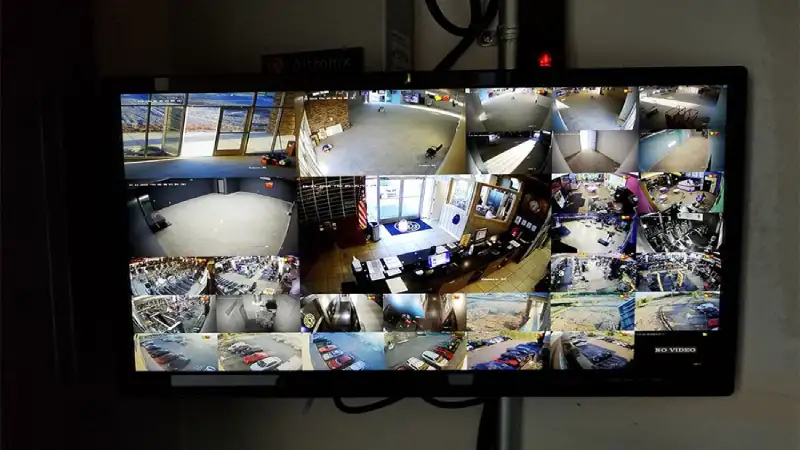
برای بازبینی فیلمهای ضبطشده توسط دوربین مداربسته، یکی از سادهترین و متداولترین روشها استفاده از تلویزیون بهعنوان نمایشگر است. این روش به شما اجازه میدهد بدون نیاز به انواع تجهیزات شبکه، به راحتی تصاویر ذخیره را مشاهده کنید. در این فرایند، ابتدا باید دستگاه ضبط (مانند DVR یا NVR) را به تلویزیون متصل کنید. نحوه اتصال بسته به نوع تلویزیون و پورتهای ورودی آن متفاوت است.
برای تلویزیونهای جدید، معمولاً استفاده از کابل HDMI بهترین گزینه است، چرا که کیفیت تصویر و صدای بهتری ارائه میدهد. اگر تلویزیون شما پورت VGA دارد، میتوانید از این پورت نیز استفاده کنید، اما پیشنهاد میشود که HDMI را به دلیل کیفیت بالاتر انتخاب کنید. برای تلویزیونهای قدیمی که از HDMI پشتیبانی نمیکنند، ممکن است نیاز به مبدل VGA به AV یا کابلهای دیگری داشته باشید.
پس از اتصال دستگاه ضبط به تلویزیون، دستگاه را روشن کنید و با استفاده از کنترل تلویزیون، ورودی تصویر را روی پورتی که دستگاه ضبط به آن متصل است (مانند HDMI یا VGA) تنظیم کنید. سپس به منوی دستگاه ضبط بروید و از بخش Playback، فیلمهای ذخیرهشده را بازبینی کنید. در این بخش، فیلمها را بر اساس تاریخ و ساعت جستجو کنید و امکاناتی نظیر عقب و جلو بردن فیلم، زوم روی جزئیات، و نمایش حرکت آهسته را برای بررسی دقیقتر تصاویر به کار بگیرید.
در مواردی که فرمت فیلم ضبطشده توسط تلویزیون یا پخشکننده پشتیبانی نمیشود، میتوانید از نرمافزارهای تبدیل فرمت یا برنامههای انتقال تصویر به موبایل استفاده کنید. همچنین، اگر قصد ذخیرهسازی فیلمها را دارید، میتوانید از گزینه Backup در دستگاه ضبط استفاده کنید و فایلها را به هارد اکسترنال یا فلش منتقل کنید.

چگونه فیلم ضبط شده دوربین مداربسته را ببینیم
دیدن فیلم ضبط شده دوربین مداربسته با کامپیوتر یکی از روشهای کارآمد و پرکاربرد در مدیریت سیستمهای نظارتی بهشمار میآید. این روش امکان مشاهده، مدیریت و حتی ذخیرهسازی فیلمها را با سهولت بیشتری فراهم میکند. برای استفاده از این روش، ابتدا باید دستگاه ضبط (DVR یا NVR) را به کامپیوتر متصل کنید. اتصال دستگاه به کامپیوتر میتواند به دو شکل انجام شود: از طریق کابل یا شبکه. اگر سیستم نظارتی شما آنالوگ HD باشد، استفاده از کابل HDMI یا VGA امکانپذیر است. کابل HDMI با کیفیت بالای تصویر و صدای همزمان یکی از گزینههای مناسب برای این اتصال است، اما برای مسافتهای طولانی مناسب نیست و هنگام اتصال باید از خاموش بودن دستگاه اطمینان حاصل کنید. در صورت نبود کابل HDMI، میتوانید از کابل VGA استفاده کنید؛ اگرچه این روش صدا را منتقل نمیکند.
در سیستمهای تحت شبکه، میتوانید از طریق مرورگر وب و اینترنت به تصاویر ضبطشده دسترسی پیدا کنید. این روش نه تنها برای کامپیوتر بلکه برای گوشیهای موبایل نیز کاربردی است و امکان مشاهده تصاویر زنده و فیلمهای ذخیره را فراهم میکند. برای مدیریت بهتر فیلمهای ضبطشده، نرمافزارهای مدیریتی اختصاصی که توسط برندهای مختلف ارائه میشوند، توصیه میشوند. به عنوان مثال، نرمافزار IVMS 4200 که برای سیستمعاملهای ویندوز و مک مناسب است، یا نرمافزار SmartPSS که مختص سیستمهای برند داهوا طراحی شد، از جمله این ابزارها هستند. پس از اتصال دستگاه ضبط به کامپیوتر، با ورود به نرمافزارهای مدیریتی یا بخش Playback دستگاه، میتوانید فیلمهای ضبطشده را بر اساس تاریخ و ساعت مشاهده کنید.

امروزه با پیشرفت فناوری، امکان دیدن فیلم ضبط شده دوربین مداربسته با گوشی به راحتی فراهم شده است. این روش به خصوص زمانی که به کامپیوتر یا لپتاپ دسترسی ندارید، بسیار کارآمد است. در ادامه، نحوه ی دیدن فیلم ضبط شده دوربین مداربسته روی گوشی را توضیح میدهیم:
یکی از ابزارهای مهم برای دیدن فیلمهای ضبط شده، نرم افزار انتقال تصویر دوربین مداربسته روی موبایل است. ابتدا باید نرمافزار مناسب برای برند دوربین مداربسته خود را دانلود و نصب کنید. سپس با وارد کردن اطلاعاتی مانند نام کاربری و رمز عبور، میتوانید به بخش Playback دسترسی پیدا کنید و تاریخ و دوربین موردنظر را برای مشاهده فیلمهای ضبط شده انتخاب کنید.
این روش مزایای بسیاری دارد. از جمله این که میتوانید در هر زمان و مکان به فیلمهای دوربین مداربسته دسترسی داشته باشید. همچنین امکان ذخیره یا ارسال فیلمها برای دیگران با استفاده از گوشی فراهم است. اکثر سیستمهای مداربسته نیز با نرمافزارهای مختلف برای گوشیهای اندروید و iOS سازگار هستند، که این خود یکی از نقاط قوت این روش است.
اگر سوال شما هنگام خرید دوربین مداربسته این است که چگونه ضبط دوربین مداربسته را ببینیم؟ باید به سازگاری دستگاه ضبط و دوربینها با نرمافزارهای مختلف توجه کنید. زیرا این موضوع به شما اطمینان میدهد که بازبینی و مدیریت فیلم دوربین مداربسته با کمترین چالش انجام شود. همچنین، دستگاههای DVR/NVR به شما امکان میدهند فیلمهای ضبط شده دوربین مداربسته را به راحتی ذخیره و بازبینی کنید. با استفاده از این راهنما، نحوه دیدن فیلم ضبط شده دوربین مداربسته با تلویزیون برای شما ساده و عملی خواهد بود. اگر قصد ذخیره فیلم دوربین مداربسته را دارید، گزینه Backup در منوی دستگاه به شما این امکان را میدهد که فیلمها را روی حافظههای خارجی مانند فلش یا هارد ذخیره کنید. همچنین میتوانید برای مشاهده فیلمها روی کامپیوتر، دستگاه DVR یا NVR را به آن متصل کنید.

بررسی گوشی سامسونگ اس ۲۴ اولترا به همراه تست گیمینگ و کیفیت دوربین ها